AUTODESK INVENTOR:
- ¿QUE ES AUTODESK INVENTOR? El software CAD 3D Autodesk® Inventor® ofrece un conjunto de herramientas fáciles de usar para diseño mecánico en 3D, documentación y simulación de productos. La creación de prototipos digitales con Inventor lo ayuda a diseñar y validar sus productos antes de que sean fabricados para entregar mejores resultados, reducir costos de desarrollo y comercializarlos con más rapidez. Mediante herramientas especializadas de modelado digital. Es la herramienta ideal para diseño de detalle de dispositivos mecánicos de alta ingeniería, ya que logra validar los prototipos digitales por medio de análisis de elementos finitos y simulación dinámica. Optimiza la etapa de diseño de producto, validando el correcto funcionamiento de los elementos, y permitiendo la parametrizacion de variables de validación, para la mejora constante. También permite la actualización automática del modelo 3D, según la dependencia de este a las variables asignadas. Permite la extracción de información de ingeniería por medio de planos detallados, facilitando a los departamentos de diseño la comunicación con los departamentos de manufactura. Facilita la importación y exportación de los diferentes formatos CAD existentes en el mercado. Los análisis de elementos finitos se pueden llevar a cabo en la nube Autodesk 360.
- ¿EN QUE FECHA SE CREO INVENTOR Y QUIEN ES SU FUNDADOR? Entró en el mercado en 1999, muchos años después que los antes mencionados y se agregó a las Series de Diseño Mecánico de Autodesk como una respuesta de la empresa a la creciente migración de su base de clientes de diseño mecánico en dos dimensiones hacia la competencia, permitiendo que los computadoras personales ordinarias puedan construir y probar montajes de modelos extensos y complejos.
- PLANTILLAS PARA DIBUJO: Los dibujos se crean a partir de un archivo de plantilla de dibujo. Autodesk Inventor LT incluye plantillas normalizadas (.idw, .dwg) almacenadas en la carpeta Autodesk\Inventor LT(número de versión)\Templates. Las plantillas disponibles se presentan en las fichas del cuadro de diálogo Nuevo archivo. Las plantillas de dibujo pueden contener formatos de hoja, marcos, cajetines y símbolos de boceto Las plantillas controlan además los estilos y las normas por defecto que determinan el aspecto de las vistas y las anotaciones. Cuando se inicia un dibujo, el cajetín, marco, tamaño de la hoja y otros elementos proceden de la plantilla.
- TIPOS DE ARCHIVOS DE DIBUJO: Autodesk Inventor admite los tipos de archivo IDW y DWG para los dibujos. Ambos tipos de archivo producen dibujos idénticos. El formato de archivo IDW es el formato nativo de Inventor. Estos archivos sólo se pueden abrir en Inventor o en Inventor View. Este tipo de archivo crea tamaños de archivo más pequeños. El tipo de archivo DWG es el formato nativo de AutoCAD®. Los archivos DWG se pueden abrir en AutoCAD, Inventor o DWG TrueView. Si crea datos en un archivo DWG con Inventor, sólo podrá modificar los datos con el propio Inventor. Si crea datos en un archivo DWG con AutoCAD, sólo podrá modificar los datos con el propio AutoCAD. Si el cliente final de sus datos de Inventor necesita un archivo DWG, considere el uso de archivos DWG como opción por defecto en Inventor.
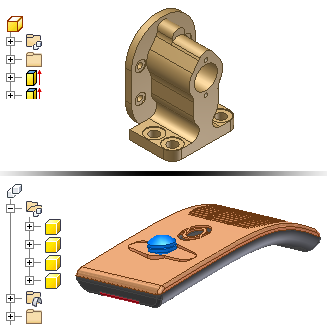
- TIPOS DE ARCHIVOS DE PRESENTACION: Los archivos de presentación sirven para diversos fines. Use un archivo de presentación para: 1.Crear una vista explosionada de un ensamblaje para usarla en un archivo de dibujo. 2.Crear una animación que muestre el orden de ensamblaje paso a paso. La animación puede contener los cambios de la vista y el estado de visibilidad de los componentes en cada paso del proceso de ensamblaje. Puede guardar la animación en un formato de archivo .wmv o .avi
- CUAL ES EL USO DE LOS ELEMENTOS DE LA INTERFAZ DE USUARIO INVERTO:
2. Barra de Menús La barra de menús es similar a la de casi todas las aplicaciones que funcionan en entorno Windows Son múltiples las operaciones que se pueden realizar utilizando el menú, pero vamos a destacar unas cuantas que son particularmente importantes:
+Archivo- Proyectos: activa y edita proyectos de Autodesk Inventor, y accede al Asistente de proyectos. Un proyecto define las ubicaciones de todos los archivos asociados a un proyecto, incluidos dónde se guardan los datos de d etc. Es conveniente fijar el proyecto activo antes de comenzar a trabajar.
+Ver - Barras de Herramientas:nos permite fijar qué barras de herramientas queremos visualizar en nuestro espacio de trabajo
+ Herramientas - Parámetros: nos permite crear piezas de forma paramétrica.
+ Herramientas - Opciones de la aplicación:nos permite cambiar la configuración de la aplicación.
Entre las cosas que podemos cambiar cabe destacar las siguientes:
*Ficha Colores:colores de visualización de la aplicación.
*Ficha Visualizaciónmodos de representación alámbrica y sombreada.
* Ficha Boceto: Utilización de rejilla.
*Ficha Pieza: Boceto de creación inicial.
+ Ayuda - Temas de Ayuda: fichero de Ayuda de Autodesk Inventor
Al final de la barra de menús aparecen 3 iconos, que pasamos a describir a continuación:
+ Icono de Ayuda: accede al archivo de ayuda de Autodesk Inventor
+ Visual Syllabus: muestra una paleta de tareas de diseño para piezas, ensamblajes y dibujos. Pulsando en cada imagen se pueden ver animaciones tarea especificada.
Posteriormente, pulsamos el botón que muestra la tarea sobre la que se desea obtener información, y se reproducirá una animación.
+ Recuperar: recupera los problema del documento activo.
3. Barra de Herramientas estándar:
La barra de herramientas estándar es la que aparece en el Inventor la primera vez que lo abrimos:
Los primeros comandos son similares a los que podemos encontrar en cualquier aplicación de windows: nuevo documento, abrir, guardar, deshacer, y rehacer. A partir de ahí ya encontramos otros más específicos de nuestra aplicación:
+Seleccionar: se utiliza para seleccionar entidades en pantalla de forma interactiva
+ Atrás: para volver de Boceto 2D a pieza.
+Actualizar: incorpora los cambios realizados en las piezas o demás componentes que se han guardado en memoria durante la sesión de edición
+Zoom, que incorpora varios comandos: zoom todo, zoom ventana, zoom gradual, encuadre, selección de zoom, rotación y mirar. Son similares a cualquier otra aplicación de CAD.
+Visualización, que nos permite ver la pieza en modo sombreado, con aristas ocultas, o en modo alámbrico.
+Cámara, que nos deja elegir entre ortogonal y perspectiva.
+Sombras, que nos deja elegir entre sin sombra, con sombra, o sombra como radiografía.
+Activar opacidad de componentes: determina los componentes que se muestran con un estilo
opaco cuando se muestra una sección transversal de ensamblaje.
+Construcción: las líneas dibujadas con este modo no participan en el perfil de boceto.
+Eje: convierte una línea en un eje
+Centro de agujero: reconocer el punto de boceto como centro para agujeros.
+ Cota de referencia: alterna entre cotas normales y cotas de referencia.
4. Barra de Herramientas de Boceto / Pieza / Otras
En esta zona van apareciendo las barras de herramientas de los distintos entornos en los que estemos
Barra de Herramientas de Boceto.
+Barra de Herramientas de Pieza.
+Barra de Herramientas de Chapa.
+Barra de Herramientas de Ensamblaje.
+Barra de Inventor Studio
Todas estas barras de herramientas se irán describiendo en los apartados correspondientes de la asignatura.
5. Navegador: El navegador muestra la estructura de las piezas, ensamblajes o dibujos del archivo activo.
En la figura se muestra el navegador de bocetos, que es el primero que nos encontraremos al abrir un
archivo de pieza(.ipt) en Autodesk Inventor.
Es diferente para cada entorno, y podemos tener los siguientes:
+Navegador de Piezas: Muestra y oculta las operaciones seleccionadas, filtra el contenido, administra el
acceso a la edición de operaciones y bocetos, y proporciona acceso alternativo a funciones en el menú contextual.
+Navegador de Ensamblajes: Presenta gráficamente la jerarquía del ensamblaje. Asimismo, muestra y
oculta los componentes seleccionados, filtra y organiza el contenido, administra el acceso al componente y la edición de restriccion, y proporciona acceso alternativo a las funciones del menú contextual. Controla la recuperación de operaciones de ensamblaje y la participación de los
componentes de cada operación.
+Navegador de Dibujos: Muestra los recursos para planos, las hojas y las vistas de un dibujo o plantilla.
+Navegador del Cuaderno del Ingeniero: Enumera todas las notas de una pieza o un ensamblaje. El
navegador además proporciona opciones para ordenar y organizar las notas.
+Navegador de Presentaciones: Muestra las vistas de presentación del archivo de presentación activo y
proporciona herramientas para crear y editar vistas explosionadas, definir ángulos de cámara y crear
animaciones para cada vista. }
Se irán viendo los distintos navegadores a medida que avancemos.
6. Ventana de Dibujo
En esta ventana iremos dibujando las distintas piezas que vayamos a desarrollar, así como los ensamblajes,
planos, animaciones y demás operaciones que queramos realizar.
ALGUNAS HERRAMIENTAS:
- Extrusión:Esta herramienta nos permite generar sólidos por extrusión debocetos en direcciones lineales.
-
Agujero:Con esta herramienta realizaremos agujeros sobre elementossólidos. Los puntos que utilizaremos como los centros de los agujeros deberánestar contenidos en un boceto. Si tenemos puntos de centros en distintos bocetosdeberemos ejecutar la herramienta tantas veces como bocetos distintostengamos. Por ello si vamos a realizar agujeros de idénticas dimensiones, unabuena medida es localizar todos los centros en un mismo boceto.
-
Vaciado:La herramienta vaciado nos permite realizar cajeados de elementossólidos. Podremos seleccionar los espesores de las caras así como las caras aeliminar.
-
Barrido:Mediante esta herramienta generamos sólidos por barrido de unboceto tomando como dirección de barrido otro boceto. En esta ocasión el bocetoque va a ser barrido deberá de ser cerrado.
- Espira:Con la herramienta espira podemos realizar barridos de bocetoscerrados según una espiral de la que podremos controlar el paso, el número derevoluciones, el ángulo de inclinación así como la forma de los extremos. Podríatener aplicación para la creación de engranajes helicoidales.
- Rosca:Esta herramienta nos permite crear roscados en elementos macho.Por ello para activar esta herramienta deberemos tener algún elemento cilíndricoo cónico que roscar en el espacio de trabajo. Las opciones son parecidas a lasdisponibles en la herramienta de roscado de agujeros.
- Empalme-Chaflán-Ángulo de desmoldeo: Son herramientas similares quenos permiten redondear aristas, crear chaflanes y ángulos de desmoldeo.
- Solevación:Esta herramienta permite mediante dos o más perfiles crear unaextrusión restringida a los bocetos de partida que actúan como secciones inicial,final e intermedia del sólido resultante.Para introducir los distintos bocetos pulsamos en la etiqueta secciones y acontinuación seleccionamos los bocetos por los que pasará el sólido o lasuperficie. Aunque podemos añadir restricciones de acuerdo con nuestrasnecesidades (mediante la etiqueta Raíles introducimos curvas que serán de pasoobligado para el sólido, con etiqueta Condiciones podemos introducir tangencias,ángulos,…) el control sobre el sólido resultante es bajo, por lo que en la utilizaciónde esta herramienta se deberán tomas las debidas precauciones.
- Revolución:Crea elementos por revolución de bocetos. Aquí es necesarioque los bocetos sean totalmente cerrados y que el perfil a revolucionar no seinterseque con el eje de revolución.













No hay comentarios.:
Publicar un comentario